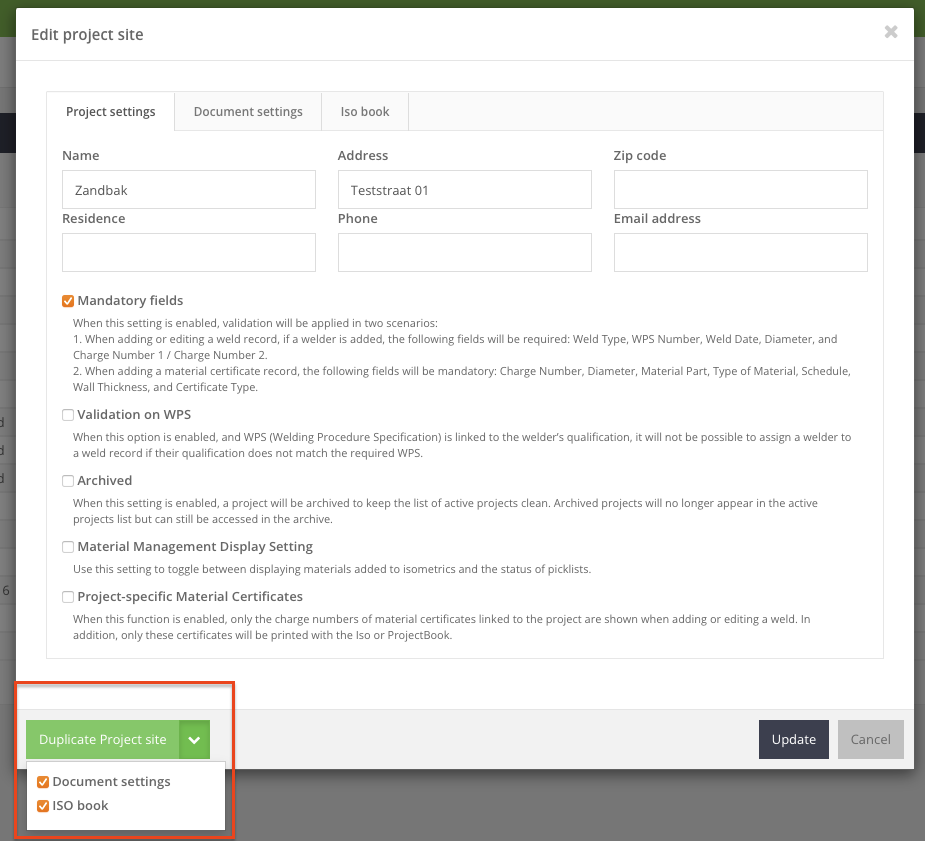5.27.Projects
In hoofdstuk 3.21 “Projects” lees je hoe je projectdata kunt aanmaken en importeren. Hieronder geef ik uitleg over specifieke functies en mogelijkheden die nog niet eerder zijn behandeld.
In het topmenu kun je de volgende opties vinden:
- “Export naar Excel”: exporteer projectdata naar Excel;
- “Options (With selected items)”: dit betekent dat je eerst een of meerdere items moet selecteren voordat je deze functie kunt gebruiken;
- “Delete selected project”: verwijdert alle geselecteerde projecten, isometries, data en documenten;
- “Edit projects (Mass edit)”: hiermee kun je informatie aanpassen of toevoegen in meerdere projecten tegelijk;
- “Generate multiple Project books”: maakt voor alle isometries in één of meerdere projecten projectmappen (let op: wanneer er meer dan 10 isometries met bijbehorende documentatie in een projectmap zijn opgenomen, kan het genereren van een PDF-bestand 15 minuten of langer duren. In sommige gevallen kan het genereren van een bestand dat meer dan 500 pagina’s omvat, te veel belasting opleveren voor het geheugen van je werkcomputer, waardoor het bestand niet gemaakt kan worden.)
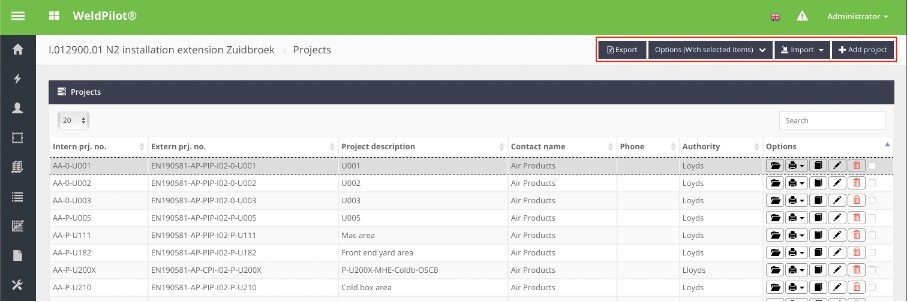
In het zijmenu kun je van links naar rechts de volgende opties vinden:
- “Zie welke isometries zich in een project/operationeel systeem bevinden”: hiermee kun je zien welke isometries zich in een bepaald project of operationeel systeem bevinden;
- “Printer”: hiermee kun je een index van materiaalcertificaten printen voor alle isometries in een project of operationeel systeem;
- “Maak een isobook (een werkmap) door zelf samenstelling van documenten te bepalen van alle isometries in desbetreffende project/operationele systeem”: hiermee kun je een isobook maken voor alle isometries in een bepaald project of operationeel systeem, door zelf te bepalen welke documenten hierin opgenomen moeten worden;
- “Open punchlijst voor desbetreffende project/operationeel systeem (pre-punch en punch)”: hiermee kun je de punchlijst openen voor het project of operationeel systeem waar je naar kijkt, inclusief de pre-punch- en punch-items;
- “Toevoegen en wijzigen van informatie over een project/operationeel systeem”: hiermee kun je informatie toevoegen of wijzigen voor het project of operationeel systeem waar je naar kijkt;
- “Verwijderen van een project/operationeel systeem en alle inhoud (in alle applicaties)”: hiermee kun je het project of operationeel systeem waar je naar kijkt verwijderen, inclusief alle inhoud in alle applicaties.
Let op: het genereren van een isobook van alle isometries kan veel tijd in beslag nemen (soms 15 minuten), afhankelijk van de samenstelling en het aantal isometries in het project of operationeel systeem.
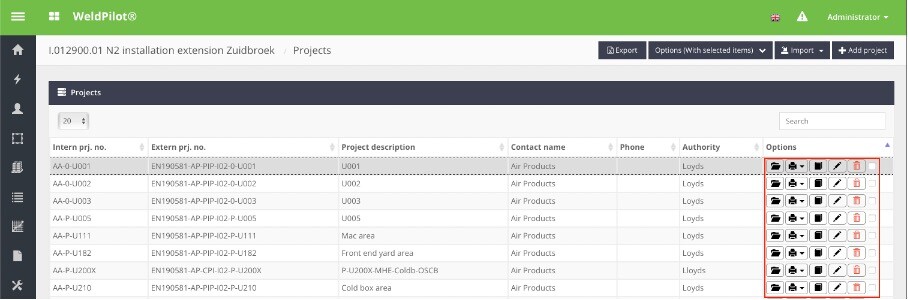
We hebben een functie waarmee gebruikers met ‘full access’ toegang verwijderde projecten terugzetten. Dit kan handig zijn als u per ongeluk een record heeft verwijderd en er geen weg terug is.
Om een verwijderd project terug te zetten, gaat u als volgt te werk:
Projecten: Ga naar het projectenoverzicht en klik in het ‘Options’-menu op ‘Show deleted projects’. Klik vervolgens op het reset-icoontje om het project weer actief te maken.

Verbeterde ISOBook-functionaliteit
- Projectspecifieke Documentselectie: Binnen een ISOBook kun je nu per projectsite de lijst met documenten aanpassen. Ga naar de Edit Project Site-optie, selecteer de ISOBook-tab, vink de documenten uit die je niet gebruikt, en klik op Update. Dit zorgt ervoor dat je alleen de relevante documenten ziet, wat tijd bespaart en overzichtelijker werkt.
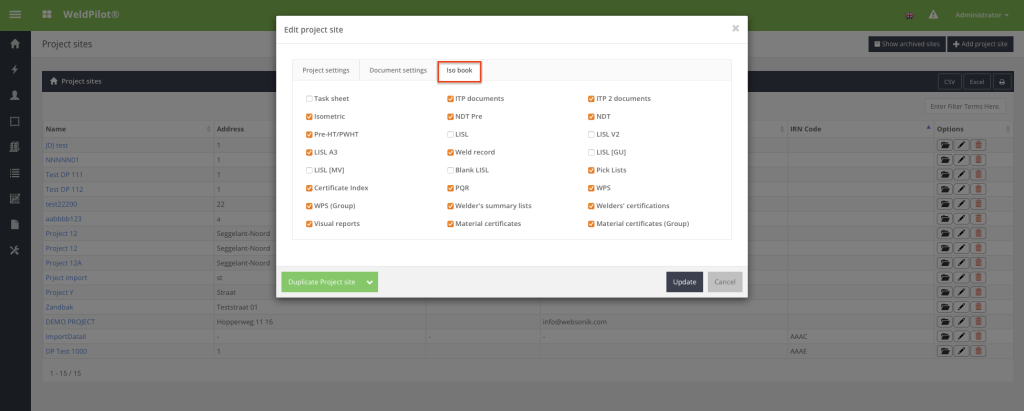
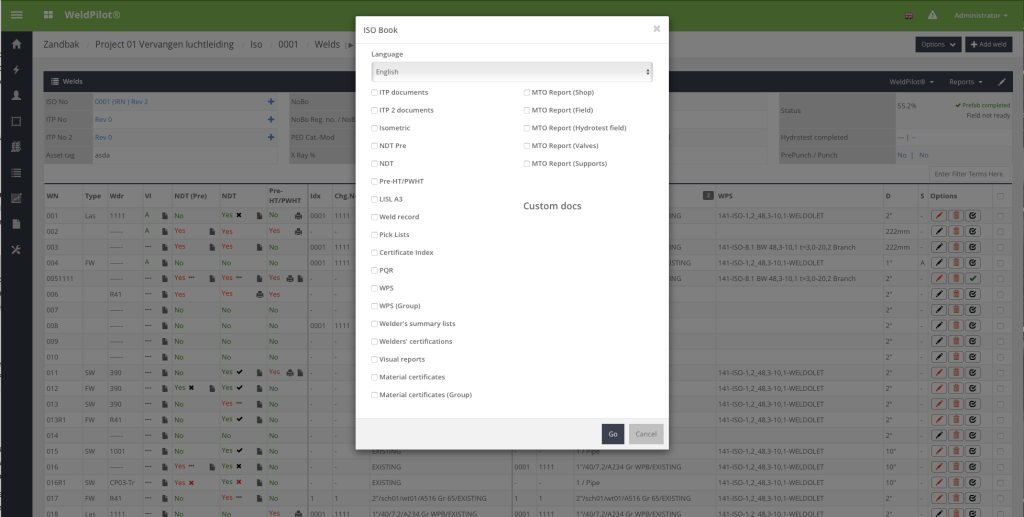
Dupliceren van Projectsites
- Kopieer Instellingen: Bij het aanmaken van een nieuwe projectsite kun je nu alle instellingen van een bestaande site kopiëren, inclusief documentinstellingen en ISOBook-configuraties. Open een bestaande projectsite, wijzig indien nodig (bijv. de naam), klik op Duplicate Project Site, en sluit het venster met Cancel. De nieuwe site is direct klaar met alle gekopieerde instellingen.